Een werkgroup opzetten
Pc’s die Windows uitvoeren binnen een netwerk moeten deel uitmaken van een domein of een werkgroep. Wanneer u tot een werkgroep behoort, kunt u gemakkelijk bestanden en printers delen in een netwerk.
Pc’s in thuisnetwerken maken meestal ook deel uit van een werkgroep en pc’s in bedrijfsnetwerken maken meestal deel uit van een domein. Om het concept en het nut van een domain te begrijpen, gaan we eerst kijken naar een werkgroep.
Voor een werkgroep geldt het volgende:
Een werkgroep is een groep pc’s die in een netwerk dat geen domein is met elkaar zijn verbonden en die bronnen delen, zoals printers en bestanden. Wanneer u een netwerk instelt, wordt door Windows automatisch een werkgroep gemaakt en hieraan een naam toegekend.
- Alle pc’s zijn peers. Geen enkele pc’s heeft de controle over andere pc’s.
- Elke pc heeft een set gebruikersaccounts. Als u zich wilt aanmelden op een pc in de werkgroep, moet u een account op die pc hebben.
- Een werkgroep bevat meestal niet meer dan twintig pc’s.
- Werkgroepen worden niet met een wachtwoord beveiligd.
- Alle pc’s moeten zich op hetzelfde lokale netwerk of subnet bevinden.
Om een werkgroep op te starten moet je enkele dingen in orde maken.
- Computers moeten een uniek IP adres hebben in het lokaal netwerk.
- Computers hebben best een logische en unieke naam.
- Bestands- en printerdeling en network discovery moeten ingeschakeld zijn
- De Workgroup naam moet op elk toestel gelijk zijn.
Bestands- en printerdeling inschakelen
Of Bestands- en printerdeling staat ingeschakeld controleert u als volgt:
Typ Configuratiescherm in de zoekfunctie van Windows en klik op de bureaublad-app Configuratiescherm in de zoekresultaten.
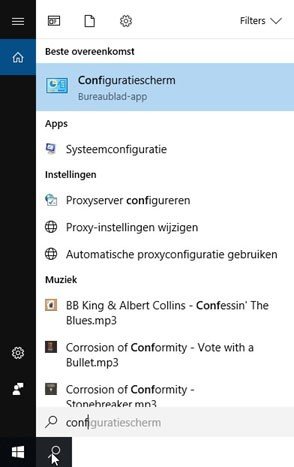
Navigeer via Netwerk en internet naar het onderdeel Netwerkcentrum en open Netwerkcentrum door erop te klikken.
Klik in de linkerkolom van het venster Netwerkcentrum de optie “Change Advanced sharing settings”.
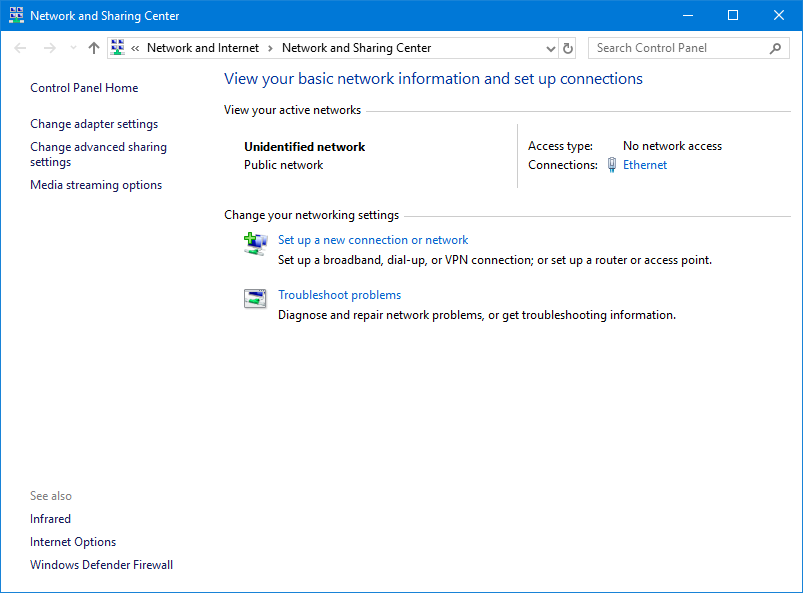
Dit opent het venster Advanced Sharing Settings. Controleer in het onderdeel File and printer sharing of deze functie ingeschakeld staat. Controleer eveneens Network Discovery
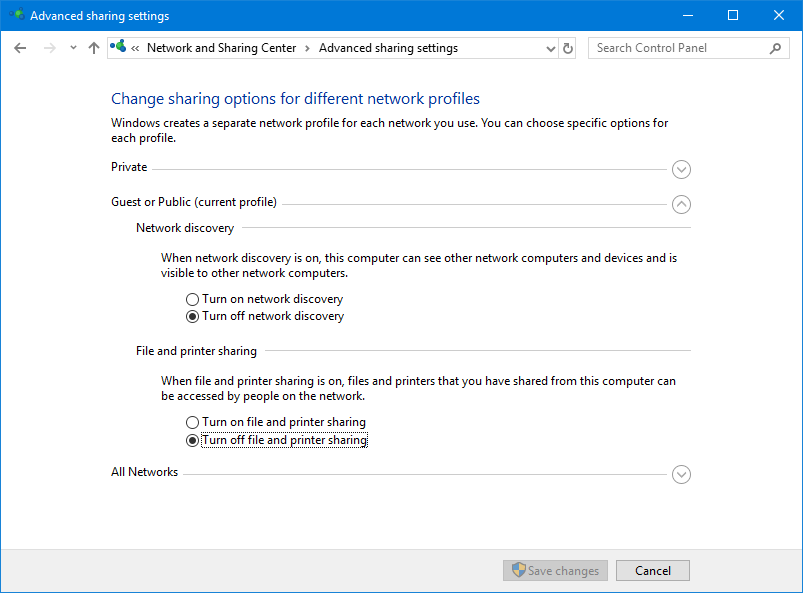
Als deze niet aan staan, verander dan beide keuzen naar “turn on…” en kies onderaan voor de knop “Save Changes”:
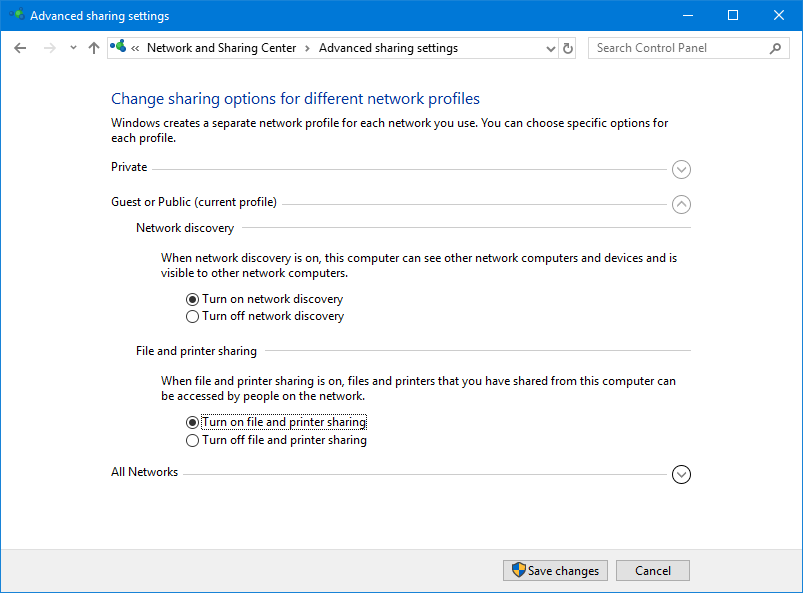
Hiermee is het eerste deel afgerond. Nu kun je de systemen lid maken van je werkgroep.
Computers lid maken van dezelfde werkgroep
Standaard heet de workgroup simpelweg WORKGROUP. Vaak is het interessanter van hier ook een logische naam voor te kiezen. Als je bijvoorbeeld meerdere verschillende werkgroepen wil maken, kan dit zeer handig zijn. Om deze te wijzigen of te controleren ga je als volgt te werk:
Open het control panel. En open daarin “System” (in de large icons weergave):
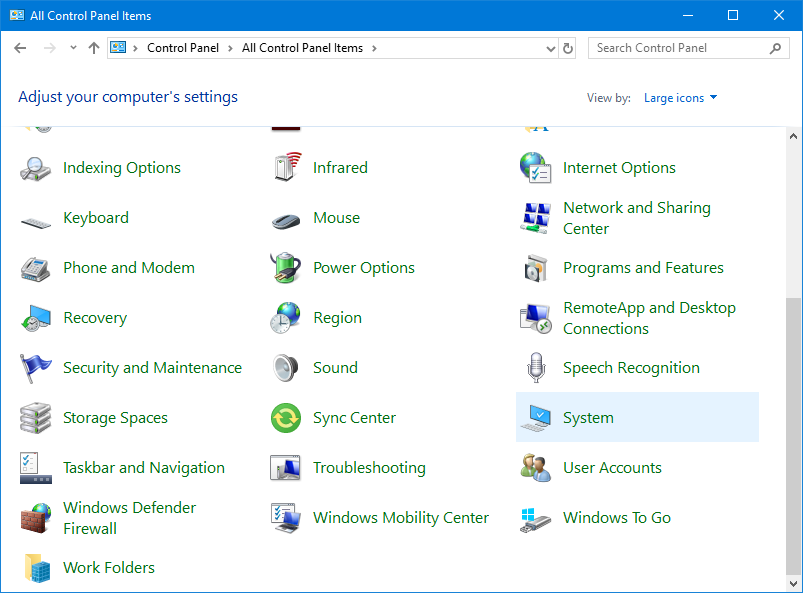
Hier kun je de sectie “Computer name, domain, and workgroup settings” vinden. Hierin vindt u onder andere de naam van de werkgroep waar uw pc onderdeel van uitmaakt. De naam die Windows standaard aan een werkgroep geeft is: WORKGROUP. De kans is dan ook groot dat alle pc’s in uw netwerk al lid zijn van de werkgroep WORKGROUP. Hiermee hebt u een werkend werkgroep netwerk.
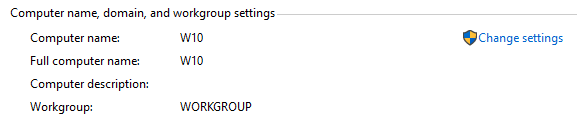
Voor de veiligheid van uw thuisnetwerk is het echter raadzaam om de naam WORKGROUP te veranderen in een unieke zelf verzonnen naam.
De naam van de werkgroep past u op de volgende manier aan:
Klik op de optie “Change settings” in de sectie “Computer name, domain, and workgroup settings”.
Dit opent het venster System Properties. Klik op het tabblad Computer Name, en vervolgens op de knop Change. (zie onderstaande afbeelding)
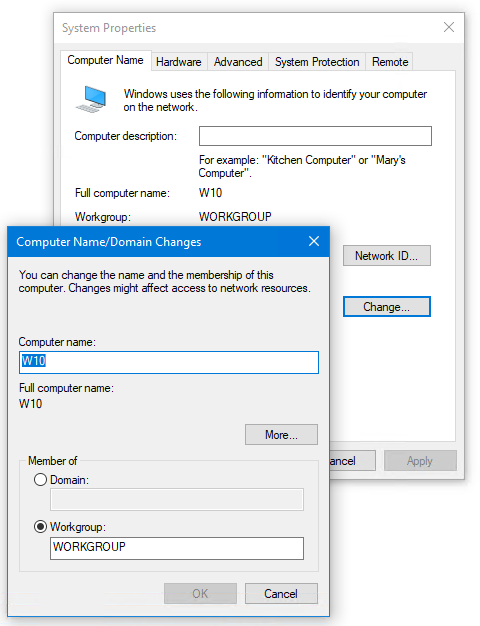
Dit opent het venster “Computer Name/Domain Changes”. Hierin kunt u de naam van de werkgroep wijzigen. Klikken op de knop OK, bevestigt de wijziging.
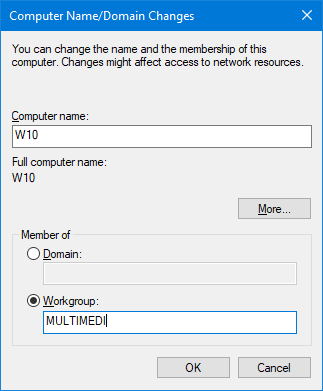
Hierna volgt een kleine melding. Kies voor “OK”:
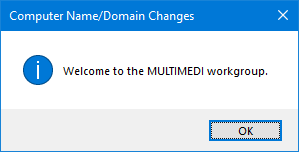
Vervolgens zal Windows u meedelen dat de computer opnieuw gestart moet worden, om de gemaakte wijziging(en) te kunnen doorvoeren. Klik op de knop OK om de mededeling te sluiten.
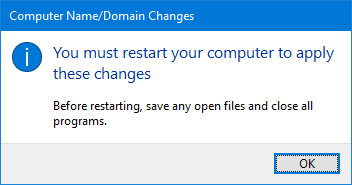
Vergeet niet dat de nieuwe naam van de werkgroep op elke pc in uw netwerk ingevoerd moet worden. Omdat, nogmaals, elke pc in uw netwerk onderdeel moet zijn van dezelfde werkgroep.